Popravek: V telefonu Android manjka pripomoček za vrstico za iskanje v Googlu
Miscellanea / / August 04, 2021
Oglasi
Pripomočki za Android so vedno v pomoč pri hitrem dostopu do katere koli aplikacije ali storitve. Ena takih komponent je Pripomoček vrstice Google Search. Običajno je prisoten na začetnem zaslonu telefonov Android. S tem pripomočkom lahko neposredno dostopamo do iskalne vrstice. Lahko vnesemo poizvedbo ali uporabimo glasovni ukaz. Po drugi strani pa se nekateri uporabniki pritožujejo, da ta pripomoček manjka na zaslonu njihovih naprav Android.
V tem priročniku sem omenil nekaj hitrih popravkov, ki vam bodo pomagali obnoviti pripomoček Google Search Bar v pametnem telefonu. Obstajajo tudi učinkovite Googlove alternative, kot je Assistant, ki ima dobesedno enak namen kot običajno iskanje v Googlu.
Tudi Googlov brskalnik Chrome lahko uporabljate za iskanje katere koli teme. Tudi to z ustvarjanjem pripomočka za iskalno konzolo brskalnika. Ta priročnik vsebuje tudi korake za dodajanje pripomočka Iskanje Google v telefon. Torej, preverite vse to.
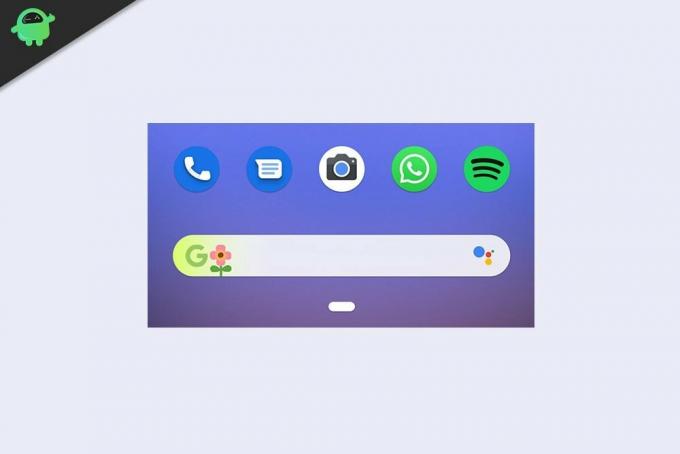
Oglasi
Vsebina strani
-
1 V telefonu Android manjka pripomoček za vrstico za iskanje v Googlu: Kako popraviti
- 1.1 Dodajte pripomoček Google Search Bar v Android
- 1.2 Postavite pripomoček vrstice za iskanje brskalnika na začetni zaslon
- 1.3 Uporabite Google Assistant
V telefonu Android manjka pripomoček za vrstico za iskanje v Googlu: Kako popraviti
Običajno lahko uporabniki pripomoček Iskanje Google ročno odstranijo iz svojih naprav. Če uporabljajo neko zunanjo temo, ki je morda nezdružljiva, lahko pripomoček Google Search bar samodejno odstrani.
Pripomoček lahko vedno dodate nazaj v telefon Android. Tu so preprosti koraki za to.
Dodajte pripomoček Google Search Bar v Android
- Dolgo pritisnite na prostor začetnega zaslona
- Nato boste videli možnosti, kot so Ozadja, Pripomočki in Domače nastavitve
- Klikni Pripomočki

- Pomaknite se navzdol na seznamu gradnikov, dokler ne najdete Google [sledite posnetku zaslona, da razumete]

- Tapnite in pridržite Iskanje in ga premaknite na začetni zaslon
- Nato spustite prst, da pripomoček spustite v pravi prostor na začetnem zaslonu naprave Android
Oglejte si spodnji video, da boste natančno razumeli natančne korake.
Postavite pripomoček vrstice za iskanje brskalnika na začetni zaslon
Kot sem že omenil, obstaja tudi veliko alternativnih možnosti. Poskusite dodati pripomoček za iskanje v brskalniku, ki ga uporabljate v napravi Android. Postopek je popolnoma enak kot pri dejanskem pripomočku vrstice Google Search bar.
Običajno v vseh napravah Android uporabljamo brskalnik Google Chrome. Obstaja poseben pripomoček za iskalno vrstico Chrome, ki ga najdete v galeriji pripomočkov.
- Pritisnite na začetnem zaslonu> tapnite Pripomočki

- Pomaknite se do Chrome v nastavitvah pripomočkov
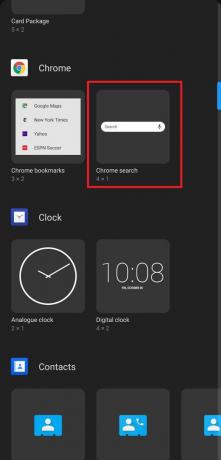
- V Chromu tapnite in pridržite Iskanje Chrome
- Povlecite na začetni zaslon in ga spustite po izbiri okna začetnega zaslona
Uporabite Google Assistant
Če ne želite, da bi na začetnem zaslonu plavalo preveč pripomočkov, lahko uporabite Google Assistant. Enostavno lahko prikličete z glasovnim ukazom ali s katerim koli gumbom na slušalkah Bluetooth. Nato preprosto vprašajte Google o stvari, ki jo iščete, in Google bo pokazal enake rezultate kot pri običajnem Iskanju Google ali gradniku Iskalne vrstice.
Oglasi
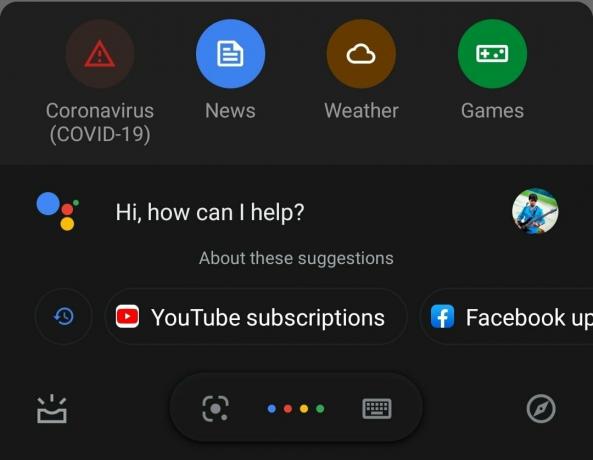
Oglejte si zgornji posnetek zaslona. Vse kar sem naredil je bilo, da sem se pojavil Google in prikazal se je Asistent. Nato takoj povprašate poizvedbo in povezani rezultati se bodo prikazali. Če želite, lahko po rezultatih iskanja brskate po katerem koli spletnem mestu.
Torej, to je vse, kako odpraviti težavo, da se pripomoček za vrstico za iskanje v Googlu ne prikaže ali odstrani iz naprave Android. Lahko ga znova dodate nazaj ali pa uporabite druge razpoložljive možnosti samega Googla.
Oglasi
povezani članki
- Kako dodati ali spremeniti velikost pripomočkov na telefonih Android
- Kako izklopiti skupno rabo povezav v Androidu
- Spremenite ime svojega telefona v Androidu: Kako
Oglasi Samsung je končno predstavil vodilne v letu 2018. Nova vodilna serija Samsunga...
Oglasi Tu bomo vodili, kako počistiti podatke o aplikacijah na Xiaomi Redmi Note 6 Pro. Če...
Oglasi Lava X50, predstavljen julija 2016. Če ste kupili to napravo in jo želite povezati...


![Prenos Namestite posodobitev varnostnega popravka Nokia 8. marca 2018 [OTA ZIP]](/f/72b9bc9f2a3fbdb038720fae1acd7256.jpg?width=288&height=384)
